フリーソフトでもあるMicrosoft Outlookというメールソフトを使用していて、ある日突然ルールが動かなくなったり、「仕分けルールの実行中にエラーが発生しました」と表示されてしまいお困りではありませんか?
Outlookの「仕分けルール」は、受信メールを自動で振り分けたり、特定の宛先に転送したりできる便利な機能ですが、ルールをたくさん設定していたり、かなり前に設定したルールだと何が原因かわからないなんて事になってしまうかもしれません。
この記事では、仕分けルールがエラーになる主な原因と、その対処法をわかりやすく解説していきたいと思います。
仕分けルールがエラーになる主な原因
1.ルールの数が多すぎる
Outlookの仕分けルールには容量制限があります。
特にExchangeメール(会社アカウント)では、ルール合計が 256KB を超えると新しいルールを作成できなかったり、既存ルールが無効になる場合があります。
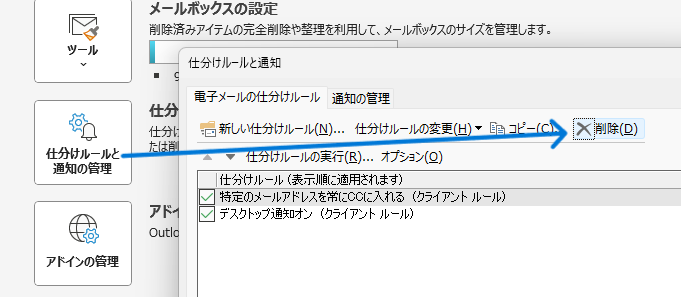
2.ルールのバージョンが古い
古いOutlookバージョンや異なる環境(PC・スマートフォン)で作成されたルールは、
最新バージョンでは正しく動作しないことがあります。
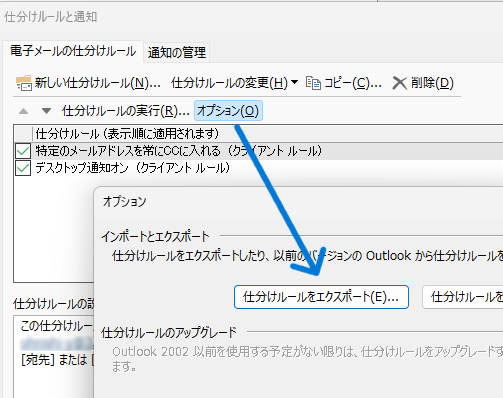
3.指定されたフォルダーが削除・変更されている
仕分けルールで指定したフォルダーが存在しない場合、Outlookはそのルールを実行できずにエラーを出します。
4.条件が重複している
似た条件のルールが複数存在すると、どちらを優先するかOutlookが判断できず、結果的にエラーが発生することがあります。
5.メールボックスの容量不足
ルール自体は正常でも、メールボックス容量が上限に達している場合、仕分け処理が完了できずエラーが発生します。
ルールエラーが出たときのチェック手順
- Outlookを再起動する
- すべてのルールを一時的に無効化 → 一つずつ再度有効化して動作確認
- 「仕分けルールと通知」画面でエラーメッセージのあるルールを特定
- 不要・破損ルールを削除して再作成
- 必要であればOutlookの修復ツール(
SCANPST.EXE)を実行
これらを行うことで、多くのケースではエラーが解消されるかもしれません。
ルールを安定して使うためには
- ルール名を短く、内容を明確にする
- 同じ送信者・件名を対象にしたルールを複数作らない
- 定期的にバックアップ(エクスポート)を取る
- ルール実行後の挙動を確認しておく
特に業務用アカウントでは、管理者の設定変更で一部ルールが無効化されることもあるため注意しましょう。
まとめ
今回は、Outlookで仕分けルールがエラーになるときの原因と解決方法を紹介していきましたがいかがでしたでしょうか。
Outlookの仕分けルールがエラーになる原因は、
多くが、容量制限・古いルール・フォルダー不一致・条件重複・容量不足 です。
問題が発生したときは、まずルール設定を一つずつ見直し、不要なものを整理することが解決への近道です。
安定して動作するルールを保つことで、メール整理の効率を大幅に高められます。
今回も最後までお読みいただきありがとうございました(‘ω’)b
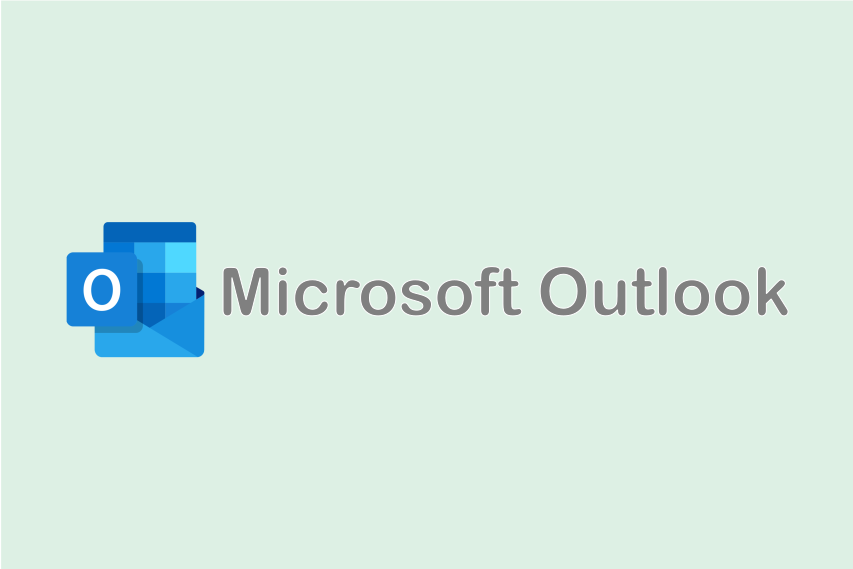
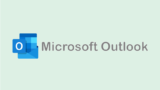
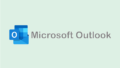
コメント